2013年6月3日、RackspaceはServiceNetネットワークにIPv4アドレスの2つの新しいブロックを実装しました。この拡張により、顧客のホスティングをサポートするために1,000,000を超える新しいIPアドレスを追加できます。合計ネットワーク範囲リストは10.176.0.0/12です。 10.208.0.0/12へ 。
クラウドサーバー間の通信にServiceNetIPアドレス空間を使用し、以前に作成されたサーバー(または保存されたイメージ)がある場合 2013年6月3日、サーバーに新しいIPアドレスルートを追加して、サーバーが前のアドレス範囲にあるクラウドサーバーと通信できるようにする必要があります。
さらに、クラウドネットワークを作成した場合、または新しいサブネットと重複するカスタム内部IPアドレスを使用した場合は、継続的な通信を確保するためにネットワーク構成を変更する必要がある場合があります。
場合によっては、サービスネットに適切なルートがインストールされないように、サーバーが作成または変更されることがあります。次の情報は、必要なルートを追加するのに役立ちます。
スクリプトまたは手動プロセスを使用して、LinuxまたはWindowsサーバーを更新します。
-
Linuxスクリプトをターゲットサーバーにダウンロードします:
wget https://7c1f6a0506404b3af970-42fdda7fdbf4103081a78c20ac1c54cb.r51.cf1.rackcdn.com/add_2013_cloud_routes_v1.0.4.sh -
引数なしでスクリプトを実行して、使用法を確認します。
bash add_2013_cloud_routes_v1.0.4.sh出力は次の出力のようになります:
Auto-detected OS type as 'ubuntu'. Usage: bash add_2013_cloud_routes.sh [-n] {--check | --add-route } Utility to check whether a Rackspace Cloud Server has any routes that may conflict with the new network routes being added in June 2013. If no conflicts are found, script may also be used to automatically add routes to the server for the following two new IP ranges: 10.176.0.0/12 10.208.0.0/12 Either --check or --add-route must be provided before the script will do anything other than print this usage statement. Available command-line options: --check: Check to see if there are any conflicts that may prevent the new routes from being added. This mode makes no changes to the system. --add-route: Attempt to add the new routes to the server. Will not add any routes if system fails conflicts check. Script must be run as the root user if this option is provided. -n, --no-op: Run script without actually making any changes. Not particularly useful unless you want to see what would be done by --add-route without any changes being made. -
--checkを使用してスクリプトを実行します 競合するルートを探すには:bash add_2013_cloud_routes_v1.0.4.sh --check出力は次のようになります:
Auto-detected OS type as 'ubuntu'. Checking for conflicts with existing routes...no conflicts detected. Safe to add routes.または
Auto-detected OS type as 'ubuntu'. Checking for conflicts with existing routes...CONFLICT DETECTED! The following routes currently overlap the IP space for the new routes being added: 10.209.0.0/24 dev eth2 proto kernel scope link src 10.209.0.39 Aborting. No routes have been added. -
競合が検出された場合は、必要な手順を実行して競合を修正します。ヘルプが必要な場合は、Rackspaceサポートチームにお問い合わせください。識別されたすべての競合を解決したら、手順3を繰り返して、競合が残っていないことを確認します。
-
新しいルートを追加する準備ができたら、
--add-routeを使用してスクリプトを実行します--checkの代わりに 。あなたはしなければならない rootユーザーとしてこの手順を実行します。sudo bash add_2013_cloud_routes_v1.0.4.sh --add-route出力は次の出力のようになります:
Auto-detected OS type as 'ubuntu'. Checking for conflicts with existing routes...no conflicts detected. Safe to add routes. Backing up /etc/network/interfaces to /root/.cloud_routes_backup_1234567890/ ...done. Looking for a 10.176.0.0/12 route...no 10.176.0.0/12 route found. Looking for a 10.176.0.0/13 route to convert...found an existing 10.176.0.0/13 route. Changing existing 10.176.0.0/13 route to 10.176.0.0/12...done. Looking for a 10.208.0.0/12 route...no 10.208.0.0/13 route found. Adding route for 10.208.0.0/12...done.ネットワークファイルの変更中にスクリプトでエラーが発生した場合は、何を行う必要があるかについての指示がスクリプトに表示されます。これらの手順に従って、必要に応じてこの手順を繰り返します。
-
スクリプトの実行後、次の手順を実行します。
A.
route -nを実行します 10.191.192.0/18.Bのルートを探します。 10.191.192.0 / 18のルートが存在する場合は、それを削除します。 10.176.0.0のルートはこのネットワーク範囲を含み、両方のルートが存在する場合は競合が発生します。削除したら、route -nを実行します もう一度削除を確認します。# route -n Kernel IP routing table Destination Gateway Genmask Flags Metric Ref Use Iface 50.56.186.0 0.0.0.0 255.255.255.0 U 0 0 0 eth0 10.191.192.0 10.180.0.1 255.255.192.0 UG 0 0 0 eth1 10.180.0.0 0.0.0.0 255.255.128.0 U 0 0 0 eth1 169.254.0.0 0.0.0.0 255.255.0.0 U 1002 0 0 eth0 169.254.0.0 0.0.0.0 255.255.0.0 U 1003 0 0 eth1 10.208.0.0 10.180.0.1 255.240.0.0 UG 0 0 0 eth1 10.176.0.0 10.180.0.1 255.240.0.0 UG 0 0 0 eth1 0.0.0.0 50.56.186.1 0.0.0.0 UG 0 0 0 eth0 # ip route del 10.191.192.0/18 via 10.180.0.1 dev eth1 # route -n Kernel IP routing table Destination Gateway Genmask Flags Metric Ref Use Iface 50.56.186.0 0.0.0.0 255.255.255.0 U 0 0 0 eth0 10.180.0.0 0.0.0.0 255.255.128.0 U 0 0 0 eth1 169.254.0.0 0.0.0.0 255.255.0.0 U 1002 0 0 eth0 169.254.0.0 0.0.0.0 255.255.0.0 U 1003 0 0 eth1 10.208.0.0 10.180.0.1 255.240.0.0 UG 0 0 0 eth1 10.176.0.0 10.180.0.1 255.240.0.0 UG 0 0 0 eth1 0.0.0.0 50.56.186.1 0.0.0.0 UG 0 0 0 eth0 ip route del 10.191.192.0/18 via 10.180.0.1 dev eth1
Linuxに新しいルートを手動で追加する
-
ip route showを実行します 10.176.0.0/12または10.208.0.0/12との競合があるかどうかを判断するには:ip route showサーバーの使用年数に応じて、10.176.0.0/12または10.176.0.0/13のいずれかのルートが存在する必要があります。ゲートウェイIP(x.x.x.x経由)とデバイス(
dev ethX)に注意してください )このルートの;これらの値は、ServiceNetゲートウェイのIPアドレスとデバイスです。次の出力例では、ServiceNetゲートウェイIPは10.182.0.1です。 ServiceNetデバイスはeth1。10.182.0.0/17 dev eth1 proto kernel scope link src 10.182.21.219 10.176.0.0/13 via 10.182.0.1 dev eth1 default via 10.182.127.198 dev eth1 metric 100 -
サーバーの再起動後もネットワークの変更が持続するように、ディストリビューションのネットワーク構成ファイルを変更します。
A.サーバーに10.176.0.0/13のルートがある場合は、代わりにこのルートを10.176.0.0/12に変更し、他のすべての値を同じに保ちます。B。 10.176.0.0/12ルートと同じServiceNetゲートウェイIPアドレスとデバイスを使用して、10.208.0.0/12のルートを追加します。
-
実行中のネットワーク構成を更新します。 Linuxディストリビューションによっては、ネットワークサービスを再起動するか、再起動する必要がある場合があります。
または、次のコマンドを実行して、ネットワークを中断することなく、ルートをサーバーのルーティングテーブルに直接挿入します。 SNET_GWとSNET_DEVの適切な値に置き換えてください。
sudo ip route add 10.208.0.0/12 via SNET_GW dev SNET_DEV 2>/dev/null sudo ip route add 10.176.0.0/12 via SNET_GW dev SNET_DEV 2>/dev/null sudo ip route del 10.176.0.0/13 via SNET_GW dev SNET_DEV 2>/dev/null -
次の手順を実行します。
A.
route -nを実行します 10.191.192.0.Bのルートを探します。 10.191.192.0のルートが存在する場合は、それを削除します。 10.176.0.0のルートにはこのネットワーク範囲が含まれており、両方のルートが存在する場合は競合が発生します。# route -n Kernel IP routing table Destination Gateway Genmask Flags Metric Ref Use Iface 50.56.186.0 0.0.0.0 255.255.255.0 U 0 0 0 eth0 10.191.192.0 10.180.0.1 255.255.192.0 UG 0 0 0 eth1 10.180.0.0 0.0.0.0 255.255.128.0 U 0 0 0 eth1 169.254.0.0 0.0.0.0 255.255.0.0 U 1002 0 0 eth0 169.254.0.0 0.0.0.0 255.255.0.0 U 1003 0 0 eth1 10.208.0.0 10.180.0.1 255.240.0.0 UG 0 0 0 eth1 10.176.0.0 10.180.0.1 255.240.0.0 UG 0 0 0 eth1 0.0.0.0 50.56.186.1 0.0.0.0 UG 0 0 0 eth0 # ip route del 10.191.192.0/18 via 10.180.0.1 dev eth1 # route -n Kernel IP routing table Destination Gateway Genmask Flags Metric Ref Use Iface 50.56.186.0 0.0.0.0 255.255.255.0 U 0 0 0 eth0 10.180.0.0 0.0.0.0 255.255.128.0 U 0 0 0 eth1 169.254.0.0 0.0.0.0 255.255.0.0 U 1002 0 0 eth0 169.254.0.0 0.0.0.0 255.255.0.0 U 1003 0 0 eth1 10.208.0.0 10.180.0.1 255.240.0.0 UG 0 0 0 eth1 10.176.0.0 10.180.0.1 255.240.0.0 UG 0 0 0 eth1 0.0.0.0 50.56.186.1 0.0.0.0 UG 0 0 0 eth0 ip route del 10.191.192.0/18 via 10.180.0.1 dev eth1
このプログラムは、次のベースイメージでテストされています。
- Windows Server 2008 R2 SP1(アップデートあり)
- Windows Server 2012(アップデートあり)
-
Windows実行可能ファイルをターゲットサーバーにダウンロードします。
管理者権限を持つユーザーとしてこれを行う必要はありませんが、管理者権限を持つユーザーとしてプログラムを実行する必要があるため、より簡単な場合があります。
-
Internet Explorerを使用してプログラムをダウンロードし、セキュリティの強化が構成されている場合(すべてのWindows Serverベースイメージのデフォルト)、ドメインが信頼済みサイトの一部ではないことを確認するメッセージが表示される場合があります。その場合は、https://7c1f6a0506404b3af970-42fdda7fdbf4103081a78c20ac1c54cb.r51.cf1.rackcdn.comを信頼済みサイトに追加し、手順1を再試行します。
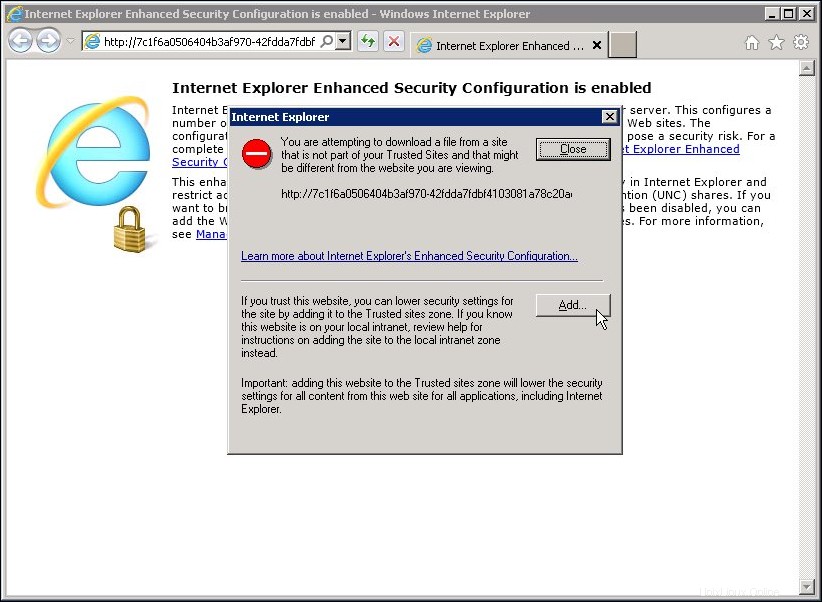 URLが[信頼済みサイト]ダイアログボックスにありません。 [追加]をクリックします
URLが[信頼済みサイト]ダイアログボックスにありません。 [追加]をクリックします 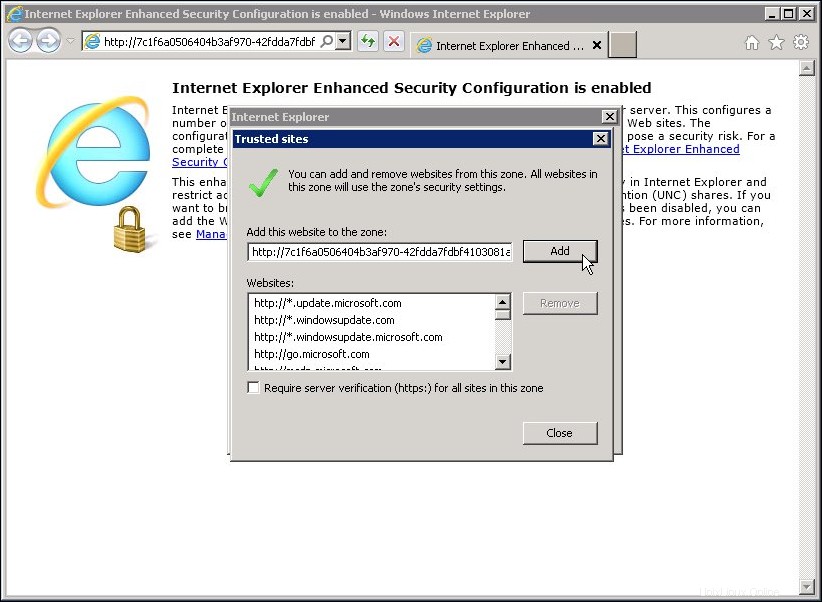 [信頼済みサイトにURLを追加]ダイアログボックス; [追加]をクリックします
[信頼済みサイトにURLを追加]ダイアログボックス; [追加]をクリックします -
プログラムにはコマンドラインスイッチが必要なため、コマンドラインから簡単に移動できるディスク上の場所に保存します。これらの手順では、
C:\\scripts\\というディレクトリにあります。 。プログラムの発行元を確認できなかったことを示すメッセージを受け取った場合は、このメッセージを無視しても問題ありません。
-
コマンドプロンプトウィンドウを開きます([スタート]>[すべてのプログラム]>[アクセサリ]>[コマンドプロンプト] )ディレクトリをプログラムをダウンロードした場所に変更します。
Microsoft Windows [Version 6.1.7601] Copyright (c) 2009 Microsoft Corporation. All rights reserved. C:\Users\Administrator>cd \scripts C:\scripts>dir add_2013_*.exe Volume in drive C is C_DRIVE Volume Serial Number is 24C1-B6E0 Directory of C:\scripts 01/01/2013 00:00 AM 114,688 add_2013_cloud_routes_v1.0.2.exe 1 File(s) 114,688 bytes 0 Dir(s) 29,827,129,344 bytes free -
add_2013_cloud_routes_v1.0.2.exeを実行します/vを使用 (冗長モード)フラグ。プログラムは、サーバー上に競合するルートが存在するかどうかを確認します。何も見つからない場合は、新しいネットワークセグメントに必要なルートを追加します。競合が見つかった場合、ルートは追加されません(次の例を参照)。
C:\scripts>add_2013_cloud_routes_v1.0.2.exe /v Routes: 0.0.0.0 0.0.0.0 166.78.179.1 10.176.0.0 255.240.0.0 10.182.0.1 0.0.0.0 0.0.0.0 10.182.127.198 10.208.0.0 255.240.0.0 10.182.0.1 Output: Found a possible conflicting route: 10.208.0.0 255.240.0.0 10.182.0.1 Route conflict detected Routes not added. -
競合が検出された場合は、必要な手順を実行して競合を修正します。ヘルプが必要な場合は、Rackspaceサポートチームにお問い合わせください。
-
識別されたすべての競合を解決したら、同じフラグを使用してプログラムを再実行します。
C:\scripts>add_2013_cloud_routes_v1.0.2.exe /v Routes: 0.0.0.0 0.0.0.0 166.78.179.1 0.0.0.0 0.0.0.0 10.182.127.198 10.176.0.0 255.248.0.0 10.182.0.1 Output: Successfully added route for 10.176.0.0/12 Successfully added route for 10.208.0.0/12 Routes added successfully
-
コマンドプロンプトウィンドウを開き、「10.176。*」の既存のルートを表示します。
C:\Users\Administrator>route print -4 10.176.*
ネットマスクが255.248.0.0または255.240.0.0の10.176.0.0には、1つの永続的なルートが存在する必要があります。このルートを使用したゲートウェイIPアドレスに注意してください。この値は、ServiceNetゲートウェイのIPアドレスです。次の例では、ServiceNetゲートウェイのIPアドレスは10.182.0.1です。 。
===========================================================================
Interface List
13...bc 76 4e 04 85 72 ......Citrix PV Ethernet Adapter #1
15...bc 76 4e 05 19 40 ......Citrix PV Ethernet Adapter #2
1...........................Software Loopback Interface 1
14...00 00 00 00 00 00 00 e0 Microsoft ISATAP Adapter
11...00 00 00 00 00 00 00 e0 Microsoft Teredo Tunneling Adapter
17...00 00 00 00 00 00 00 e0 Microsoft ISATAP Adapter #3
===========================================================================
IPv4 Route Table
===========================================================================
Active Routes:
Network Destination Netmask Gateway Interface Metric
10.176.0.0 255.248.0.0 10.182.0.1 10.182.26.193 20
===========================================================================
Persistent Routes:
Network Address Netmask Gateway Address Metric
10.176.0.0 255.248.0.0 10.182.0.1 10
===========================================================================
-
10.208.0.0/12のルートが存在するかどうかを確認します。
C:\Users\Administrator>route print -4 10.208.* =========================================================================== Interface List 13...bc 76 4e 04 85 72 ......Citrix PV Ethernet Adapter #1 15...bc 76 4e 05 19 40 ......Citrix PV Ethernet Adapter #2 1...........................Software Loopback Interface 1 14...00 00 00 00 00 00 00 e0 Microsoft ISATAP Adapter 11...00 00 00 00 00 00 00 e0 Microsoft Teredo Tunneling Adapter 17...00 00 00 00 00 00 00 e0 Microsoft ISATAP Adapter #3 =========================================================================== IPv4 Route Table =========================================================================== Active Routes: None Persistent Routes: None -
10.208.0.0/12のルートが存在しない場合は、手順1でメモしたServiceNetゲートウェイのIPアドレスを使用して、そのルートの新しい永続ルートを追加します。
C:\Users\Administrator>route -p ADD 10.208.0.0 MASK 255.240.0.0 10.182.0.1 OK!手順1で見つけたルートのネットマスクが255.240.0.0(/ 12)の場合は、ここで停止します。ルートの追加が完了しました。
手順1で見つけたルートのネットマスクが255.248.0.0(/ 13)の場合は、/12ルートに置き換える必要があります。次のステップに進みます。
-
手順1でメモしたServiceNetゲートウェイのIPアドレスを使用して、10.176.0.0/12の新しい永続ルートを追加します。
C:\Users\Administrator>route -p ADD 10.176.0.0 MASK 255.240.0.0 10.182.0.1 OK! -
前のコマンドが成功した場合は、ネットワークを中断することなく、手順1でメモした既存の10.176.0.0/13ルートを安全に削除できます。
C:\Users\Administrator>route DELETE 10.176.0.0 MASK 255.248.0.0 10.182.0.1 OK!